साइट के अनुभाग
संपादकों की पसंद:
- अरिस्टन वॉशिंग मशीन को कैसे अनलॉक करें
- एलईडी लाइटिंग के फायदे और नुकसान
- पल्स रिले: डिवाइस और कनेक्शन
- एलईडी लैंप से कमरे की रोशनी की गणना कैसे करें?
- प्लास्टिक बॉक्स - स्वयं करें विद्युत तारों का एक सौंदर्यपूर्ण प्रकार
- गर्म फर्श की बिजली खपत: बिजली और फिल्म
- कुएं में पंप स्थापित करना: पंपिंग उपकरण को ठीक से कैसे स्थापित करें
- इलेक्ट्रीशियन टूल सेट की समीक्षा
- वॉटर हीटर कैसे चुनें: मूल्यांकन मानदंडों की सबसे संपूर्ण सूची
- स्वेन एसपीएस-860 और रियलटेक एएलसी889 कोडेक के उदाहरण का उपयोग करते हुए 1 ध्वनिकी
विज्ञापन देना
| ध्वनि के लुप्त होने की समस्या का समाधान |
|
उन सभी को नमस्कार जो मेरा ब्लॉग नियमित रूप से पढ़ते हैं या पहली बार इस पर आ रहे हैं। क्या आप मुझे सुन सकते हैं? यह सही है, आपको इसे नहीं सुनना चाहिए, क्योंकि आप पॉडकास्ट नहीं सुन रहे हैं, बल्कि एक लेख पढ़ रहे हैं। यह दूसरी बात है कि, संगीत चालू करने, मूवी या अपना पसंदीदा गेम लॉन्च करने के बाद, आपको कुछ भी नहीं सुनाई देता है, हालांकि बाकी सब कुछ इंगित करता है कि एप्लिकेशन सामान्य रूप से काम कर रहा है। ऐसे में मेरा आर्टिकल काम आएगा. आख़िरकार, यह इस बारे में बात करेगा कि यदि कंप्यूटर पर ध्वनि गायब हो जाए तो क्या करें। यदि आपके लैपटॉप की आवाज़ बंद हो गई है, तो यह लेख इन उपकरणों पर भी लागू होता है। इसमें कोई फर्क नही है। ध्वनि का गायब होना कई कारणों से हो सकता है, जिनमें सबसे सामान्य से लेकर ऐसे कारण शामिल हैं जो संकेत देते हैं कि सेवा केंद्र की यात्रा को टाला नहीं जा सकता है। आइए उनसे क्रम से निपटना शुरू करें। कंप्यूटर सेटिंग्स के कारण आवाज गायब हो गईअक्सर, ध्वनि की कमी व्यक्ति की स्वयं की असावधानी या भूलने की बीमारी से जुड़ी होती है। आप इसे बंद कर सकते हैं और चूक सकते हैं। स्क्रीन के निचले दाएं कोने पर ध्यान दें, जहां सिस्टम ट्रे में स्थित कार्यक्रमों की घड़ी और आइकन प्रदर्शित होते हैं। टिप्पणी:यदि कोई ट्रे आइकन नहीं है, तो लेख पर जाएँ: " " और इस समस्या का समाधान करें।
यह अच्छी तरह से पता चल सकता है कि ध्वनि चालू है, लेकिन न्यूनतम स्तर पर। यदि यह मामला है, तो बस आवश्यक वॉल्यूम सेट करें।  यह जांचने लायक भी है, बस मामले में, स्पीकर का साउंड कार्ड (कंप्यूटर के पीछे स्थित) से भौतिक कनेक्शन और क्या वे नेटवर्क से जुड़े हैं। यदि आपके लैपटॉप पर ध्वनि बंद हो गई है, तो आप इन कनेक्टरों को बाईं या दाईं ओर (बहुत कम, पीछे की ओर) पा सकते हैं। यह जांचने लायक भी है, बस मामले में, स्पीकर का साउंड कार्ड (कंप्यूटर के पीछे स्थित) से भौतिक कनेक्शन और क्या वे नेटवर्क से जुड़े हैं। यदि आपके लैपटॉप पर ध्वनि बंद हो गई है, तो आप इन कनेक्टरों को बाईं या दाईं ओर (बहुत कम, पीछे की ओर) पा सकते हैं।
प्रोग्राम इंस्टॉल करने के बाद या ड्राइवर की विफलता के कारण कोई आवाज़ नहींयदि विंडोज़ में सेटिंग्स देखने और बदलने के बाद भी आप समझ नहीं पा रहे हैं कि कंप्यूटर पर ध्वनि कहाँ गायब हो गई है और आपको आगे क्या करना है, यह समझ नहीं आ रहा है, तो मैं आपको एक और टिप दूँगा जिसका आप उपयोग कर सकते हैं। साउंड कार्ड के काम करना बंद करने का एक और सामान्य कारण। कंप्यूटर पर स्थापित प्रत्येक प्रोग्राम को संचालन के लिए कुछ संसाधनों की आवश्यकता होती है। इसलिए, एक नया एप्लिकेशन इंस्टॉल करने के बाद, यह अच्छी तरह से सामने आ सकता है कि यह मौजूदा एप्लिकेशन के साथ टकराव करता है। परिणामस्वरूप, ऑपरेटिंग सिस्टम के कुछ तत्व, विशेष रूप से ऑडियो सिस्टम, सामान्य रूप से कार्य करना बंद कर देते हैं। ऐसा विशेष रूप से समान प्रोग्राम इंस्टॉल करने के बाद अक्सर होता है। उदाहरण के लिए, एक ही समय में कई एंटीवायरस प्रोग्राम इंस्टॉल करने की आमतौर पर अनुशंसा नहीं की जाती है, क्योंकि इससे ऑपरेटिंग सिस्टम पूरी तरह से विफल हो सकता है। यदि एप्लिकेशन इंस्टॉल करने के बाद ध्वनि गायब हो जाती है, तो उन्हें हटाने का प्रयास करें। यदि ऐसे उपाय मदद नहीं करते हैं, तो संभव है कि आपके साउंड कार्ड ड्राइवरों ने काम करना बंद कर दिया हो। आईटी भाषा में इस स्थिति को "ड्राइवर विफलता" भी कहा जाता है। आप इसे इस प्रकार जांच सकते हैं। स्टार्ट - कंट्रोल पैनल पर जाएं और डिवाइस मैनेजर खोलें। आपको "ध्वनि, वीडियो और गेम डिवाइस" टैब की आवश्यकता है। यदि किसी कारण से ड्राइवर क्षतिग्रस्त या गायब हैं, तो आपको तुरंत पीले प्रश्न चिह्न या विस्मयादिबोधक चिह्न के रूप में चेतावनी चिह्न दिखाई देंगे।
मैं आपको याद दिला दूं कि इस आलेख में वर्णित सभी विधियां न केवल कंप्यूटर पर समस्या को हल करने में मदद करती हैं, बल्कि इसी तरह, जब आप अपने लैपटॉप पर ध्वनि खो देते हैं तो सभी क्रियाओं का उपयोग किया जाता है और हम यह पता लगाएंगे कि इस समस्या के साथ क्या करना है आगे। यह संभव है कि ड्राइवर डिस्क गायब है. विशेष रूप से परेशान होने की आवश्यकता नहीं है, क्योंकि सबसे आम ड्राइवर इंटरनेट से डाउनलोड किए जा सकते हैं। इसके अलावा, बहुत सारी साइटें हैं जो ड्राइवर डाउनलोड करने की पेशकश करती हैं। तकनीकी विवरणों में गोता लगाने की आवश्यकता से खुद को बचाने के लिए, मेरा सुझाव है कि आप ऑडियो ड्राइवरों को पूरी तरह से पुनः स्थापित करें। आमतौर पर, डिस्क मेनू में या इंटरनेट से डाउनलोड की गई फ़ाइल में, यह "ऑडियो ड्राइवर इंस्टॉल करें" आइटम या इसी तरह के आइटम द्वारा सक्रिय होता है। BIOS सेटिंग्सयदि उपरोक्त में से किसी ने भी मदद नहीं की, और कंप्यूटर पर अभी भी कोई ध्वनि नहीं है, तो यह देखने के लिए जांचें कि क्या यह BIOS में अक्षम है। इसे मुख्य ऑपरेटिंग सिस्टम शुरू होने से पहले लोड किया जाता है। आपने कौन सा प्रोग्राम इंस्टॉल किया है, उसके आधार पर आप Del, F2, F10 या F12 कुंजियों में से किसी एक का उपयोग करके इसमें प्रवेश कर सकते हैं। कंप्यूटर चालू करने के तुरंत बाद उन्हें दबा देना चाहिए। BIOS में आपको "डिवाइस कॉन्फ़िगरेशन" मेनू आइटम और "हाई डेफिनिशन ऑडियो" उप-आइटम की आवश्यकता होगी। जांचें कि इसके विपरीत स्विच "सक्षम" स्थिति में है।
सुनिश्चित करें कि आपके कंप्यूटर पर विंडोज़ ऑडियो सेवा सक्षम है। ऐसा करने के लिए, "प्रारंभ" - "नियंत्रण कक्ष" - "प्रशासन" - "सेवाएं" पर क्लिक करें। आप "सेवाएँ" विंडो को इस प्रकार भी खोल सकते हैं: "प्रारंभ" - "चलाएँ" चुनें, "services.msc" दर्ज करें। उसके बाद, “ओके” बटन पर क्लिक करें।
|
| पढ़ना: |
|---|
नया
- एलईडी लाइटिंग के फायदे और नुकसान
- पल्स रिले: डिवाइस और कनेक्शन
- एलईडी लैंप से कमरे की रोशनी की गणना कैसे करें?
- प्लास्टिक बॉक्स - स्वयं करें विद्युत तारों का एक सौंदर्यपूर्ण प्रकार
- गर्म फर्श की बिजली खपत: बिजली और फिल्म
- कुएं में पंप स्थापित करना: पंपिंग उपकरण को ठीक से कैसे स्थापित करें
- इलेक्ट्रीशियन टूल सेट की समीक्षा
- वॉटर हीटर कैसे चुनें: मूल्यांकन मानदंडों की सबसे संपूर्ण सूची
- स्वेन एसपीएस-860 और रियलटेक एएलसी889 कोडेक के उदाहरण का उपयोग करते हुए 1 ध्वनिकी
- ग्राउंडिंग और जीरोइंग: उद्देश्य, अंतर, विशेषताएं

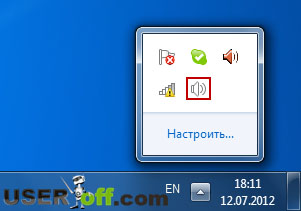 क्या आपके स्पीकर इंडिकेटर पर एक लाल आइकन है जो दर्शाता है कि ध्वनि म्यूट है?
क्या आपके स्पीकर इंडिकेटर पर एक लाल आइकन है जो दर्शाता है कि ध्वनि म्यूट है?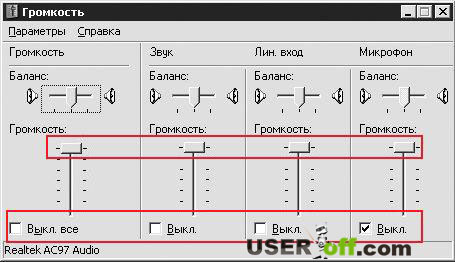 यदि ऐसा नहीं है, तो साउंडबार खोलें और देखें कि वॉल्यूम नियंत्रण किस स्तर पर है।
यदि ऐसा नहीं है, तो साउंडबार खोलें और देखें कि वॉल्यूम नियंत्रण किस स्तर पर है। साउंड कार्ड के अधिक विस्तृत विवरण के लिए पढ़ें: ""। यदि सब कुछ ठीक है, लेकिन फिर भी कोई आवाज नहीं आ रही है, तो कंप्यूटर को पुनरारंभ करें और अधिक जटिल कारणों पर आगे बढ़ें।
साउंड कार्ड के अधिक विस्तृत विवरण के लिए पढ़ें: ""। यदि सब कुछ ठीक है, लेकिन फिर भी कोई आवाज नहीं आ रही है, तो कंप्यूटर को पुनरारंभ करें और अधिक जटिल कारणों पर आगे बढ़ें।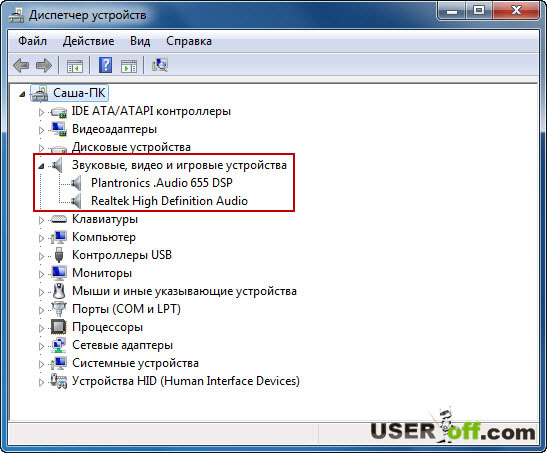 इस स्थिति में, आपको ड्राइवरों को पुनः स्थापित करने की आवश्यकता है। यह किसी भी कंप्यूटर के साथ आने वाली सीडी का उपयोग करके किया जा सकता है। यदि आपके पास एक अलग साउंड कार्ड है, तो आपको इसके लिए एक डिस्क की आवश्यकता होगी। यदि यह एकीकृत है, और यह सबसे आम विकल्प है, तो साउंड कार्ड के लिए ड्राइवर मदरबोर्ड के लिए डिस्क पर स्थित होते हैं।
इस स्थिति में, आपको ड्राइवरों को पुनः स्थापित करने की आवश्यकता है। यह किसी भी कंप्यूटर के साथ आने वाली सीडी का उपयोग करके किया जा सकता है। यदि आपके पास एक अलग साउंड कार्ड है, तो आपको इसके लिए एक डिस्क की आवश्यकता होगी। यदि यह एकीकृत है, और यह सबसे आम विकल्प है, तो साउंड कार्ड के लिए ड्राइवर मदरबोर्ड के लिए डिस्क पर स्थित होते हैं। विंडोज़ ऑडियो सेवा अक्षम होने के कारण ध्वनि गायब हो गई
विंडोज़ ऑडियो सेवा अक्षम होने के कारण ध्वनि गायब हो गई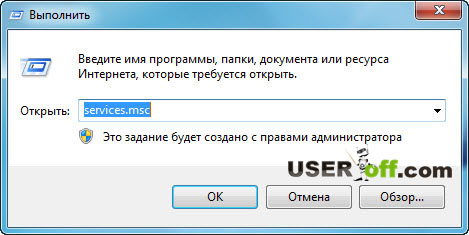 अब "विंडोज ऑडियो" देखें और देखें कि सेवा शुरू हो गई है और विंडोज 7 "स्वचालित" में "ऑटो" मोड में चल रही है।
अब "विंडोज ऑडियो" देखें और देखें कि सेवा शुरू हो गई है और विंडोज 7 "स्वचालित" में "ऑटो" मोड में चल रही है। यदि यह सेवा "बंद" है, तो उस पर राइट-क्लिक करें और "गुण" चुनें।
यदि यह सेवा "बंद" है, तो उस पर राइट-क्लिक करें और "गुण" चुनें। 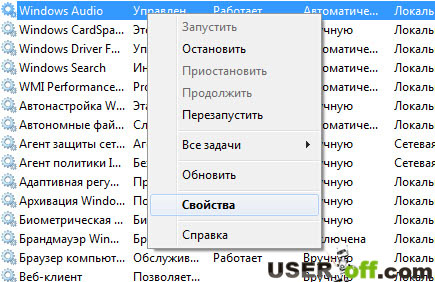 "स्टार्टअप प्रकार:" में "ऑटो" चुनें, "रन" बटन पर क्लिक करें, और फिर "लागू करें" और "ओके" बटन पर क्लिक करें।
"स्टार्टअप प्रकार:" में "ऑटो" चुनें, "रन" बटन पर क्लिक करें, और फिर "लागू करें" और "ओके" बटन पर क्लिक करें।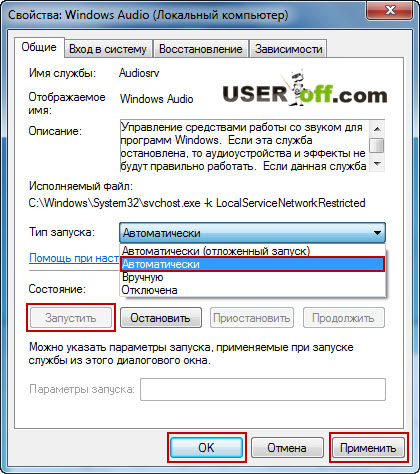 अतिरिक्त जानकारी
अतिरिक्त जानकारी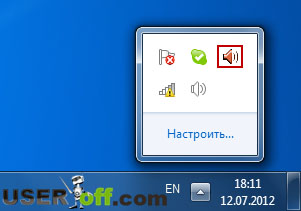 मैंने उन सभी सबसे सामान्य कारणों को सूचीबद्ध किया है जब आप नहीं जानते कि आपके कंप्यूटर पर ध्वनि क्यों चली गई है। यदि, सभी उपाय करने के बाद भी वह उपस्थित नहीं हुआ, तो मैं केवल सहानुभूति व्यक्त कर सकता हूँ। इस बात की बहुत अधिक संभावना है कि आपके साउंड कार्ड में समस्या हो। इस मामले में, सबसे अच्छा विकल्प साउंड कार्ड को बदलना होगा (वे सस्ते हैं) या किसी सेवा केंद्र से संपर्क करना होगा।
मैंने उन सभी सबसे सामान्य कारणों को सूचीबद्ध किया है जब आप नहीं जानते कि आपके कंप्यूटर पर ध्वनि क्यों चली गई है। यदि, सभी उपाय करने के बाद भी वह उपस्थित नहीं हुआ, तो मैं केवल सहानुभूति व्यक्त कर सकता हूँ। इस बात की बहुत अधिक संभावना है कि आपके साउंड कार्ड में समस्या हो। इस मामले में, सबसे अच्छा विकल्प साउंड कार्ड को बदलना होगा (वे सस्ते हैं) या किसी सेवा केंद्र से संपर्क करना होगा।




